

メニュー バーを使用すると、以下のタスクを実行できます。
メニュー バーの画面を以下に示します。

メニュー バーには、以下のオプションが含まれます。
Arcserve UDP Agent (Linux) がインストールされているサーバを追加、変更、および削除できます。複数のサーバに Arcserve UDP Agent (Linux) をインストールして、インストールされたすべてのサーバを中央 UI から一元管理できます。選択されたサーバによって管理されるノードは、ステータス ペインに表示されます。追加されたすべてのサーバは、[バックアップ サーバ]ペインに表示されます。セントラル サーバは変更および削除できません。セントラル サーバとは、[バックアップ サーバ]ペインに表示される最初のサーバです。他のサーバは、[バックアップ サーバ]ペインから変更および削除できます。[変更]ボタンを使用すると、サーバのポート番号のみを更新できます。
バックアップするノードを追加、変更、および削除できます。ノードはバックアップするマシンです。バックアップする複数のノードを追加できます。また、スクリプトを使用して、ネットワーク内にあるノードの検出もできます。各サーバに最大 200 のノードを追加できます。
ノードを削除すると、バックアップ サーバはバックアップ ジョブ情報を含め、データベースからのノードに関する情報をすべてクリアします。バックアップ サーバは、ノードからのドライバも削除します。ドライバを完全に削除するのには時間がかかる場合があります。
バックアップ ウィザードおよびリストア ウィザードを起動すると、バックアップおよびリストア プロセスの手順が順に示されます。
以前にバックアップするノードを追加していない場合は、このオプションを使用します。このオプションを選択すると、バックアップ ウィザードが起動し、プロセス中にノードを追加できます。
バックアップ ウィザードを起動する前にノードを追加している場合は、このオプションを使用します。ノードの追加や既存ノードの選択を行わずに[選択したノードのバックアップ]をクリックすると、エラー メッセージが表示されます。このエラーを回避するには、[ノード]タブからノードを選択した後、[選択したノードのバックアップ]を選択します。
既存のバックアップ ジョブがあり、新しいノードに同じバックアップ設定を適用する場合は、このオプションを使用します。バックアップ ウィザードを設定する必要はありません。
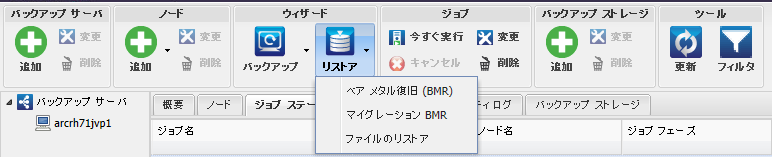
このオプションは、BMR を実行する場合に使用します。回復するベア メタル コンピュータの IP アドレスまたは MAC アドレスを使用して、BMR を実行できます。
このオプションは、マイグレーション BMR を実行する場合に使用します。
このオプションは、ファイル レベル リストアを実行する場合に使用します。復旧ポイントから特定のファイルを選択し、それらのファイルをリストアできます。
作成するジョブを管理できます。ジョブは、バックアップまたはリストア操作のインスタンスです。バックアップ ジョブの場合は、ノードのバックアップ ジョブを作成した後、同じノードのバックアップを次回実行するために別のジョブを作成する必要はありません。ただし、リストア ジョブの場合は、BMR を実行するたびに作成する必要があります。
バックアップ ストレージ場所を追加および管理できます。バックアップ ストレージ場所には、NFS (Network File System)共有、CIFS (Common Internet File System)共有、ローカル、または RPS サーバを指定できます。ローカルは、バックアップ サーバのローカル パスです。RPS サーバは、復旧ポイント サーバです。RPS は、Arcserve UDP をインストールする際にインストールされます。RPS では、復旧ポイントを保存するデータ ストアを作成します。RPS サーバを追加した場合は、データ ストアも指定する必要があります。
バックアップ ストレージ場所を追加する場合、選択されたバックアップ ストレージ場所に認証情報を指定する必要があります。変更できるのは、CIFS 共有のユーザ名およびパスワードのみです。NFS 共有の詳細は変更できません。[空き容量が次の値を下回るとスクリプトを実行]チェック ボックスをオンにすると、空き容量が指定した値を下回ったときに、backup_storage_alert.sh スクリプトが実行されます。この値には、バックアップ先の空き容量の割合、またはバックアップ先の最小空き容量(MB 単位)を指定できます。backup_storage_alert.sh スクリプトを設定して、使用可能な空き容量が指定した値を下回ったときにアラートを送信することができます。
注:backup_storage_alert.sh スクリプトの設定に関する詳細については、「既存の IT 環境に Arcserve UDP Agent (Linux) を統合して自動化する方法」を参照してください。
バックアップ ストレージ場所を追加した後、該当する合計ファイル サイズおよび空き領域をステータス ペインで確認できます。バックアップ ストレージ場所を選択すると、その場所にバックアップされた各ノードの復旧セットと復旧ポイント、および使用済み容量が表示されます。追加したストレージ先は、バックアップ ウィザードの[バックアップ先]ページ、およびリストア ウィザードの[復旧ポイント]ページにも表示されます。
[ツール]メニューには、[更新]ボタンと[フィルタ]ボタンがあります。
ステータス ペインで選択した表示領域を更新できます。たとえば、アクティビティ ログを更新して、バックアップやリストアの最新のステータス メッセージを表示できます。
ステータス ペインに表示された情報を、ユーザの入力に基づいてフィルタできます。[フィルタ]ボタンはスイッチのように動作し、同じボタンを使用してフィルタの表示および非表示を切り替えることができます。フィルタを表示すると、ステータス ペインに検索フィールドが表示されます。フィルタを非表示にすると、ステータス ペインの検索フィールドが非表示になります。
以下の画面は、アクティビティ ログに適用されるフィルタを示しています。
![[フィルタ]ボタン](25487.png)
|
Copyright © 2016 |
|